Kirjautumisasetukset Windowsissa
Applies To
Windows 11 Windows 10Windowsin kirjautumisvaihtoehdot palvelevat eri tarkoituksia käyttäjätilisi suojauksen parantamiseksi ja kirjautumisen helpottamiseksi.
Voit käyttää kirjautumisasetuksia Asetukset-sovelluksessa. Valitse Windows-laitteen Asetukset-sovelluksessa Tilit > Kirjautumisasetukset tai käytä seuraavaa pikanäppäintä:
Kirjautumisasetukset on jaettu kahteen osaan:
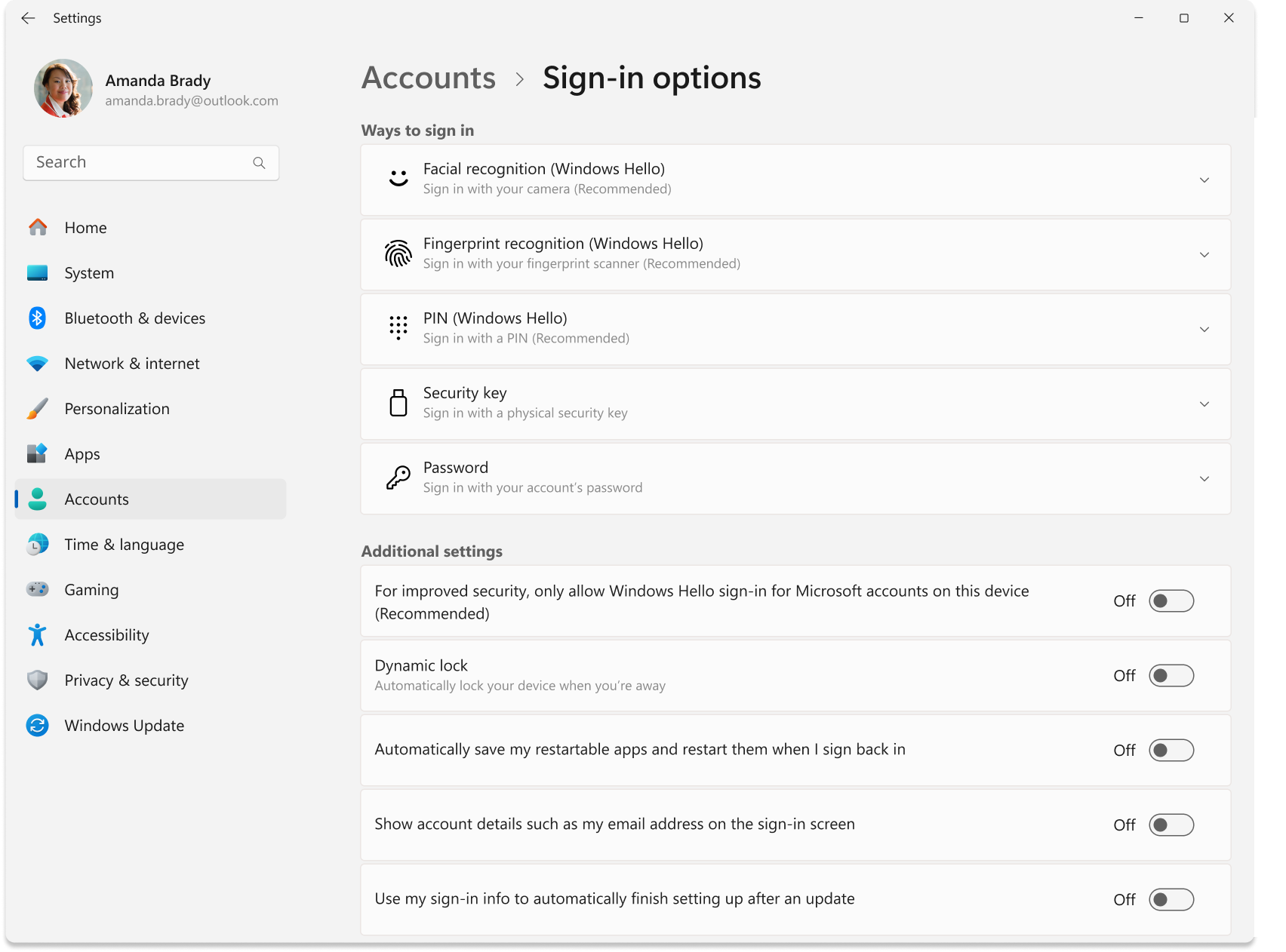
Huomautus: tiettyjen asetusten saatavuus voi vaihdella laitteesi kokoonpanon mukaan.
Kirjautumistapoja
Laajenna seuraavat osiot, niin saat lisätietoja kirjautumisasetuksista.
Näiden asetusten avulla voit määrittää kirjautumisen kasvojentunnistuksen avulla salasanan sijaan. Tässä osassa voit myös parantaa kasvojentunnistusta tai poistaa sen.
Lisätietoja on ohjeaiheessa Windows Hellon määrittäminen.
Näiden asetusten avulla voit määrittää kirjautumisen käyttämällä sormenjälkeä salasanan sijaan. Tässä osassa voit rekisteröidä useita sormia tai poistaa ne.
Lisätietoja on ohjeaiheessa Windows Hellon määrittäminen.
Näiden asetusten avulla voit määrittää kirjautumisen PIN-koodilla salasanan sijaan. Tässä osassa voit myös muuttaa PIN-koodia tai poistaa sen.
Lisätietoja on ohjeaiheessa Windows Hellon määrittäminen.
Suojausnäppäimet ovat todennukseen käytettäviä laitteita, yleensä USB-donglen, NFC:n tai Bluetoothin muodossa. Salasanan sijaan voit käyttää suojausavainta sovelluksiin, sivustoihin ja, jos sinulla on työpaikan tai oppilaitoksen tili, jopa Windowsiin.
Tämän osan avulla voit muuttaa tai palauttaa suojausavaimen PIN-koodin.
Lisätietoja on artikkelissa Kirjautuminen tilillesi suojausavaimella.
Salasanan vaihtaminen tämän osan avulla
Lisäasetukset
Laajenna seuraavat osat, jotta saat lisätietoja kirjautumisasetuksista.
Jos toiminto on käytössä, poistat laajennetun kirjautumissuojauksen käytöstä . Se on Windows Hello -ominaisuus, joka lisää biometristen tietojen suojaustason käyttämällä erikoislaitteita ja ohjelmistokomponentteja. Se on käytettävissä vain laitteissa, joissa on yhteensopiva laitteisto.
Lisätietoja on artikkelissa Parannettu kirjautumissuojaus (ESS).
Jos asetus on käytössä, poistat microsoft-tilisi salasanojen käytön käytöstä, mikä parantaa Windows-laitteesi suojausta.
Lisätietoja on ohjeaiheessa Siirry salasanattomaan microsoft-tiliisi.
Dynaaminen lukitus on suojausominaisuus, joka lukitsee laitteesi automaattisesti, kun et ole paikalla. Se muodostaa laiteparin puhelimen kanssa Bluetoothin avulla ja lukitsee laitteen, kun Bluetooth-signaali laskee tietyn tason alapuolelle, mikä ilmaisee, että et ole enää lähellä laitettasi.
Tämä toiminto auttaa estämään laitteen luvattoman käytön, jos unohdat lukita sen poistuessasi.
Ota Dynaaminen lukitus käyttöön ottamalla vaihtopainike käyttöön . Ota puhelin mukaan, kun siirryt pois laitteesta, niin Windows lukittuu automaattisesti minuutin kuluessa siitä, kun olet bluetooth-kantaman ulkopuolella.
Jos se on käytössä, Windows tallentaa uudelleenkäynnistettävien sovellusten tilan ja avaa ne uudelleen, kun kirjaudut takaisin sisään. Tästä vaihtoehdosta voi olla hyötyä työnkulun jatkuvuuden säilyttämisessä ja ajan säästämiseen, koska sovelluksia ei tarvitse avata manuaalisesti uudelleen järjestelmän uudelleenkäynnistyksen jälkeen.
Jos asetus on käytössä, käyttäjätilisi sähköpostiosoite näkyy kirjautumisnäytössä.
Jos se on käytössä, Windows käyttää kirjautumistietojasi laitteen määrityksen automaattiseen viimeistelemiseen ja sovellusten avaamiseen uudelleen päivityksen jälkeen. Tämä asetus on suunniteltu nopeuttamaan kirjautumisprosessia ja varmistamaan, että laitteesi lukitaan myöhemmin, jotta tilisi ja henkilökohtaiset tietosi pysyvät turvassa.
Windowsin kirjautumisvaihtoehdot palvelevat eri tarkoituksia käyttäjätilisi suojauksen parantamiseksi ja kirjautumisen helpottamiseksi.
Voit käyttää kirjautumisasetuksia Asetukset-sovelluksessa. Valitse Windows-laitteen Asetukset-sovelluksessa Tilit > Kirjautumisasetukset tai käytä seuraavaa pikanäppäintä:
Kirjautumisvaihtoehdot on jaettu viiteen osaan:
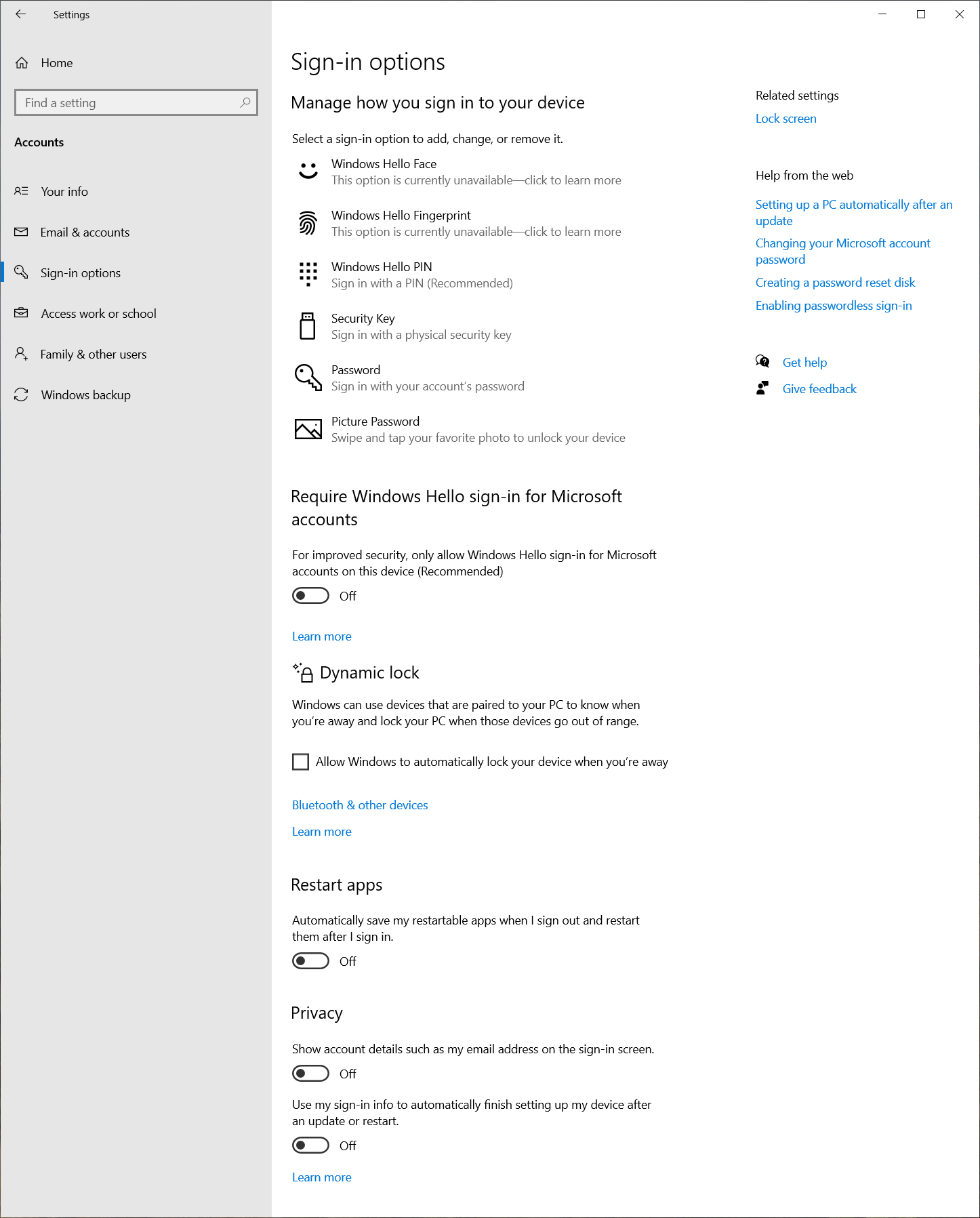
Laitteen määritysten mukaan käytettävissä olevat vaihtoehdot ovat seuraavat:
-
Windows Hellon kasvojentunnistus – käytetään kirjautumisen määrittämiseen kasvojentunnistuksen avulla salasanan sijaan.
Lisätietoja on ohjeaiheessa Windows Hellon määrittäminen.
-
Windows Hellon sormenjälki – käytetään kirjautumisen määrittämiseen sormenjäljellä salasanan sijaan.
Lisätietoja on ohjeaiheessa Windows Hellon määrittäminen.
-
Windows Hellon PIN-koodia käytetään kirjautumisen määrittämiseen PIN-koodilla salasanan sijaan.
Lisätietoja on ohjeaiheessa Windows Hellon määrittäminen.
-
Suojausavain – Suojausavaimet ovat todennukseen käytettäviä laitteita, jotka ovat yleensä USB-donglen, NFC:n tai Bluetoothin muodossa. Salasanan sijaan voit käyttää suojausavainta sovelluksiin, sivustoihin ja, jos sinulla on työpaikan tai oppilaitoksen tili, jopa Windowsiin.
Tämän osan avulla voit muuttaa tai palauttaa suojausavaimen PIN-koodin. Lisätietoja on artikkelissa Kirjautuminen tilillesi suojausavaimella.
-
Salasana – käytetään salasanan vaihtamiseen
-
Jos haluat parantaa suojausta, salli Vain Windows Hellon kirjautuminen Microsoft-tileille tässä laitteessa
Jos asetus on käytössä, poistat microsoft-tilisi salasanojen käytön käytöstä, mikä parantaa Windows-laitteesi suojausta.
Lisätietoja on ohjeaiheessa Siirry salasanattomaan microsoft-tiliisi.
Dynaaminen lukitus on suojausominaisuus, joka lukitsee laitteesi automaattisesti, kun et ole paikalla. Se muodostaa laiteparin puhelimen kanssa Bluetoothin avulla ja lukitsee laitteen, kun Bluetooth-signaali laskee tietyn tason alapuolelle, mikä ilmaisee, että et ole enää lähellä laitettasi.
Tämä toiminto auttaa estämään laitteen luvattoman käytön, jos unohdat lukita sen poistuessasi.
Jos haluat ottaa dynaamisen lukituksen käyttöön, valitse Salli Windowsin lukita laitteesi automaattisesti, kun olet poissa .
Ota puhelin mukaan, kun siirryt pois laitteesta, niin Windows lukittuu automaattisesti minuutin kuluessa siitä, kun olet bluetooth-kantaman ulkopuolella.
-
Tallenna uudelleenkäynnistettävät sovellukset automaattisesti ja käynnistä ne uudelleen sisäänkirjautumisen jälkeen
Jos se on käytössä, Windows tallentaa uudelleenkäynnistettävien sovellusten tilan ja avaa ne uudelleen, kun kirjaudut takaisin sisään. Tästä vaihtoehdosta voi olla hyötyä työnkulun jatkuvuuden säilyttämisessä ja ajan säästämiseen, koska sovelluksia ei tarvitse avata manuaalisesti uudelleen järjestelmän uudelleenkäynnistyksen jälkeen.
-
Näytä tilin tiedot kirjautumisnäytössä
Jos asetus on käytössä, käyttäjätilisi sähköpostiosoite näkyy kirjautumisnäytössä.
-
Viimeistele määritys automaattisesti päivityksen tai uudelleenkäynnistyksen jälkeen kirjautumistietojeni avulla
Jos se on käytössä, Windows käyttää kirjautumistietojasi laitteen määrityksen automaattiseen viimeistelemiseen ja sovellusten avaamiseen uudelleen päivityksen jälkeen. Tämä asetus on suunniteltu nopeuttamaan kirjautumisprosessia ja varmistamaan, että laitteesi lukitaan myöhemmin, jotta tilisi ja henkilökohtaiset tietosi pysyvät turvassa.










